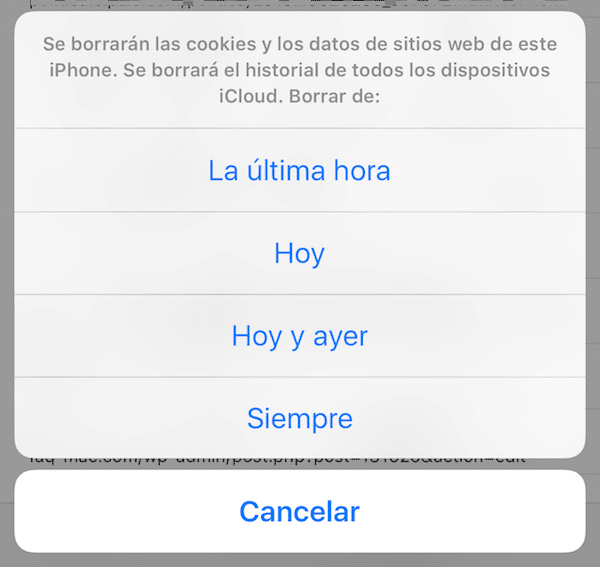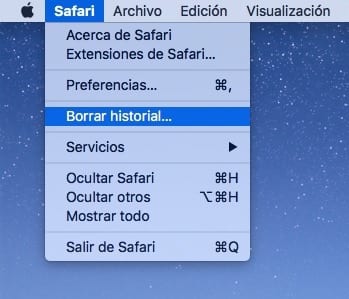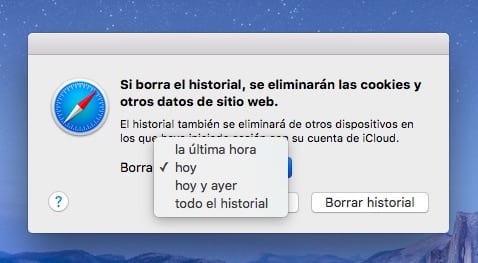safari, nii Maci kui ka iOS-i versioonis, võimaldab meil otsustada, millised sirvimisajalood ja seotud andmed, nagu otsingud ja küpsised, kustutada soovime. Seega saame kustutada viimase tunni, kogu tänase päeva, kogu tänase ja eile seotud andmed ning muidugi ka kogu ajaloo kustutada. Selle kustutamise protsess on iOS-is ja Mac-is erinev, kuid mõlemal juhul on see väga lihtne. Tänu Faq-Maci poistele ütleme teile, kuidas seda teha.
Kustuta iOS-i Safari ajalugu
Ajaloo, otsingute ja küpsiste kustutamiseks Safarist iOS-is peate pärast rakenduse avamist avama safari, järgige alltoodud samme:
- Klõpsake allosas sümbolil «Järjehoidjad», mis on tähistatud väikese raamatuikooniga.
- Klõpsake ilmuvate valikute hulgast nuppu "Ajalugu" ja usaldage, et ülaosas oleks valitud ka vaheleht, mis sisaldab raamatu joonistust. Kui ei, siis vajutage seda.
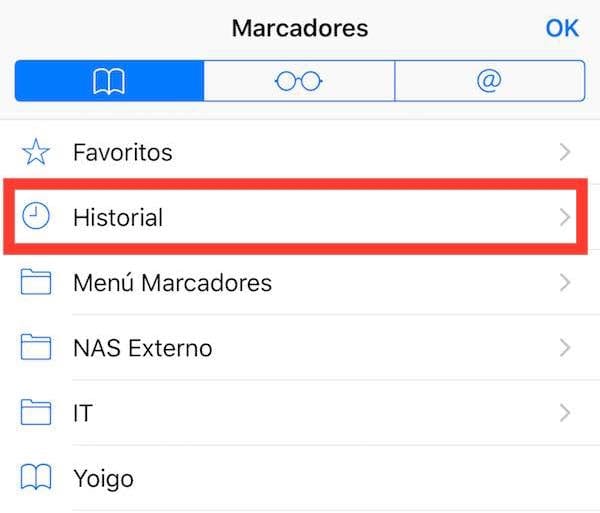
- Nüüd näete paremas alanurgas sõna "Kustuta". Vajutage seda.
- Ilmub uus menüü koos valikutega, mille märkisime selle postituse alguses. Valige soovitud ja voila!
Kustuta Maci Safari ajalugu
- Puudutage menüüribal Safari → Kustuta ajalugu
- Valige rippmenüüst soovitud valik.
- Vajutage nuppu Kustuta ajalugu
Pidage meeles, et meie jaotisest leiate veel palju näpunäiteid Maci, iPadi, iPhone'i ja Apple Watchi jaoks Giidid.
ALLIKAS | KKK-Mac